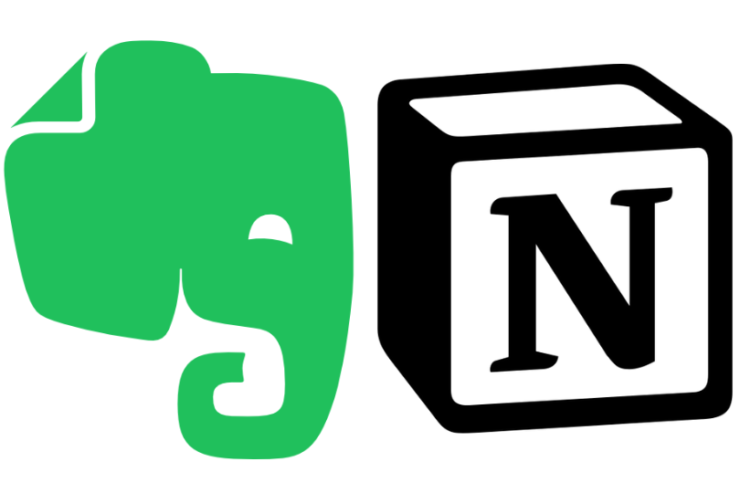個人が使える多機能なメモツールはEvernoteとNotionが有名です。
この記事では、個人で使う場合におけるEvernoteとNotionそれぞれの長所・短所を比較していきます。
EvernoteとNotionのどちらを使うか迷っている方は、ご自身の求める機能と照らし合わせつつ参考にしてみてください。
目次
Evernoteとは
Evernoteとは、テキスト、ToDO、画像、 PDF、音声など様々なデータを保存できるクラウドツールです。
創業は2004年でメモアプリ界の老舗です。
Evernoteの長所
画像やPDFの文字検索ができる
EvernoteにはOCR検索機能があり、画像やPDF内の文字を検索することができます(有料プランのみ)。
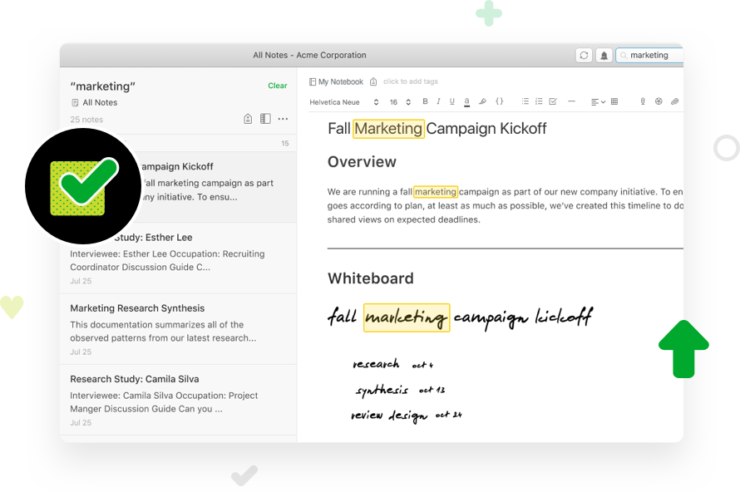
手書きのメモをスマホで撮影して保存、後日検索して見つけ出す、ということが可能です。
PDFは開いた状態で保存されるので、中身が確認しやすいです。
Evernoteは名刺検索にも定評があります。写真を撮ってアップロードするだけで名刺を管理できるのはラクですね。
Evernoteを使った名刺管理術〜設定から便利な利用方法まで〜 | Evernote 日本語版ブログ
NotionにはOCR 検索機能はありません。画像やPDFを保存することはできますが、検索できるようにするにはテキストをいちいち打ち込まねばならず手間がかかります。
紙やPDFを取り込んで検索したいならEvernoteがおすすめです。
Webクリッパーが優れている
EvernoteのWebクリッパーでは、ウェブ上の記事を画像や埋め込みなどを含めてそのまま保存することができます。
クリップした記事に注釈を自分で書き込むことも可能です。
参考になった記事に注釈を残しつつどんどん貯めていけば、自分だけの情報データベースが完成します。
Web サイトのスクリーンショット – Web ページ、記事、PDF を保存
Notionの純正Webクリッパーは機能が不十分です。 保存時にタグをつけられないのが痛い。
サードパーティー製の拡張機能であるSave to Notionならタグ付けできますが、FirefoxとChromeでしか使えません。
Save to Notion – Chrome ウェブストア
Safariユーザー的には残念でならない。
手書きに対応
Evernoteは手書き入力に対応しています。
モバイル端末でスケッチを作成 – Evernote ヘルプ&参考情報
Evernote上でノートを取ったり、保存したPDFに手書きでコメントを書き込んだりすることが可能です。
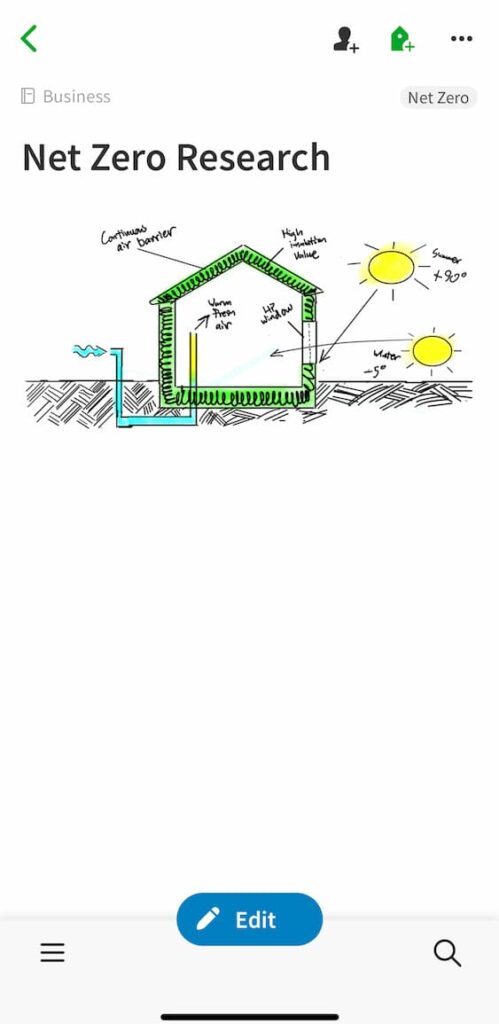
Notionでは現時点で手書きには対応していません。
手書きをしたいならEvernoteを選ぶことになります。
外部サービスとの連携が簡単
Evernoteは老舗だけあって、豊富な外部サービスと簡単に連携できます。
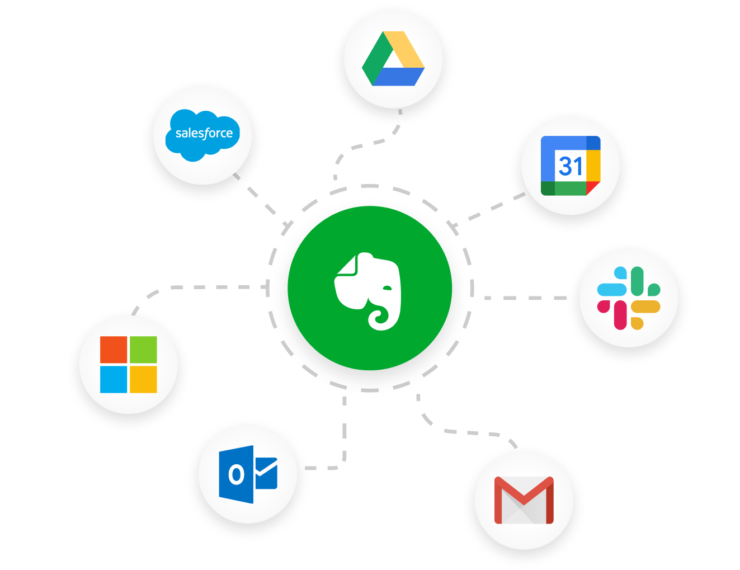
Notionでも外部サービスとの連携はできますが、indifyやIFTTT、Zapierといった他のツールを使わなければならない場合もあり、Evernoteよりは手間がかかります。
【2パターン】NotionにGoogleカレンダーを埋め込み!連携する方法を紹介。 | Tasklog
連携に必要なサービスは英語サイトしかない場合も。
導入のハードルは高めです。
オフラインで使える
Evernoteのノートとノートブックはオフラインでも閲覧・編集することができます。
ノートをオフラインで使用 – Evernote ヘルプ&参考情報
デスクトップ版Evernote(Mac・Win)では、すべてのノートとノートブックが端末に保存されます。
モバイル端末では、有料プランの場合、オフラインでもノートブックを閲覧・編集することができます。
モバイル端末にオフラインノートブックを設定する – Evernote ヘルプ&参考情報
Notionではデータを端末に保存することはできません。オフラインでも閲覧・編集をしたい場合はNotionではなくEvernote 一択です。
Evernoteの短所
重い
Evernoteはノートの数が増えるほど動作が重くなります。検索やノートの表示にやたら時間がかかってイライラする。
パソコンからのアクセスはまだ我慢ができる程度ですが、モバイル版アプリは正直使い物にならないほどです。
わたしは5年前までしか使っていませんが、ユーザーの声を軽く調べた限り、今でも重いのは変わっていないようです。
ノート・ノートブックという階層が苦手(個人的)
これは個人的な感想ですが、スタック・ノートブック・ノートと言う階層分けが苦手です。
スタック>ノートブック>ノートという3階層なのですが、 整理のルールをきちんと決めないとすぐに中身が雑然としてしまいます。
【Evernote】スタックを作ってノートブックとノートを整理する方法 – ハガネヤドットネット
秩序立ったフォルダ分けに慣れている人なら平気だと思います。
私はフォルダ分けが本っっ当に苦手です。 パソコンのフォルダとファイルはぐちゃぐちゃです。
5年前にEvernoteを使っていたときは、ノートの整理ができなかったためにEvernoteを開くのが苦痛になってきて、使うのをやめてしまいました。
無料だと不便
Evernoteは無料プランだと機能に制限があります。
もっとも悪名高いのは端末数制限です。
Evernote無料版ではログインできる端末は2台までです。 ブラウザ版へのログインも、端末台数にカウントされます。
たった2台。スマートフォンとパソコンだけで上限いっぱいです。プラスしてタブレットでEvernoteを使いたいとなれば、スマホかパソコンからいちいちログアウトしなければなりません。めんどくさい。
他にも、画像やPDFの中の文字検索、モバイル端末でのオフライン利用、カスタムテンプレートの作成といった便利機能は有料プランでしか使えません。
有料版は月900円からです。 年払いなら1年で8100円になります。結構高い。
後述しますがNotionでは無料で何でもできるので、それと比べるとEvernoteはやはり高いなぁと思ってしまいます。
Notionとは
Notionとは、テキスト、画像、表計算、ToDoなど多様なデータを一元管理できるクラウドツールです。
https://www.notion.so/ja-jp/product
2016年にアメリカのスタートアップ企業がリリース、急速に成長を遂げて現在では約1000万人のユーザを獲得しています。
Notionの長所
データベース機能
Notion最大の魅力はデータベース機能です。
同じ情報を6種類のレイアウトで表示でき、レイアウトは自由に切り替えることができます。
ごちゃごちゃ説明するより、この動画を見てもらった方が早い。
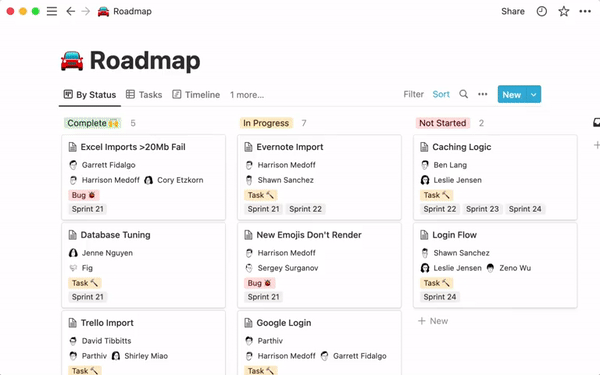
レイアウトには、テーブル(簡単な表計算が可能)、ボード(Trelloのようなカンバンボード)、タイムライン(ガントチャート)、カレンダー、リスト、ギャラリー(画像を表示可)という計6種類があります。
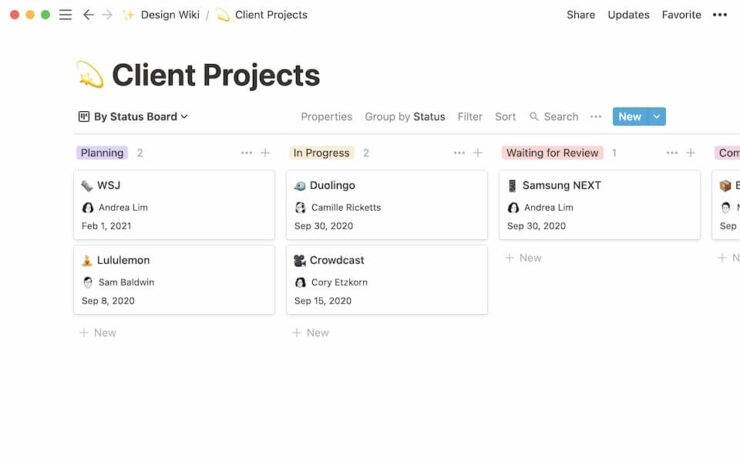
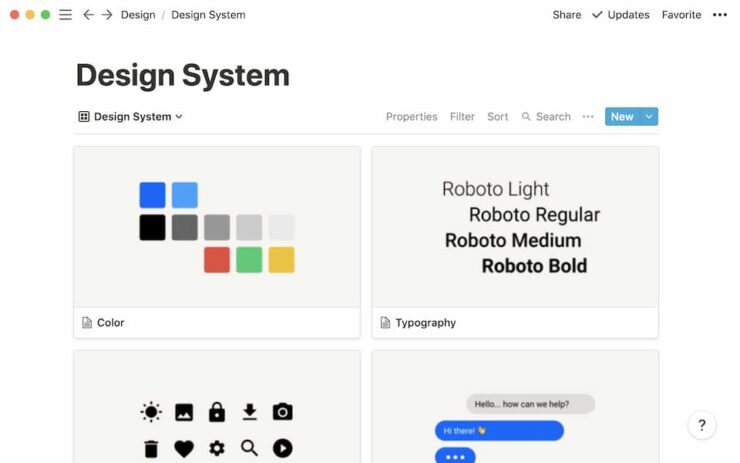
詳しい使い方は、下の記事が初心者にもわかりやすくまとまっていました。
「Notion」を無敵にする、データベース機能を徹底解説!その使い方は無限大【応用編】 | SELECK セレック
Excel + Trello + ガントチャート + カレンダーが Notion1つで実現できるわけです。
こういった機能はEvernoteにはありません。Notion独自の優れた機能です。
ページやブロックの扱いが自在
Notionではページやブロックを自由に扱うことができます。
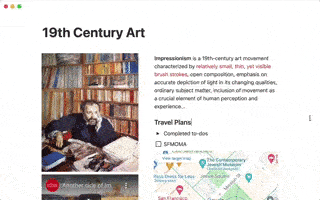
Notionにはフォルダという概念がなく、ページ内に新たなページを作ることで無限に階層化することができます。
階層構造は、左側のサイドバーで確認することができます。
サブページの作成 – Notion (ノーション)ヘルプセンター
全てのブロックはドラッグ&ドロップで移動できます。
Notionの入力と編集の基本 – Notion (ノーション)ヘルプセンター
Evernoteのスタック>ノートブック>ノートという枠組みに比べるとNotionには柔軟性があり、 直感的に操作することができます。
共有がしやすい
Notionでは他のユーザーと同時編集することができます。
Evernoteでは同時編集はできません。
ノートブックを共有することはできます。
複数人で使う機会があるなら、Notionを選ぶとスムーズです。
個人利用なら無料でオッケー
Notionは個人での利用なら無料で何でもできます。
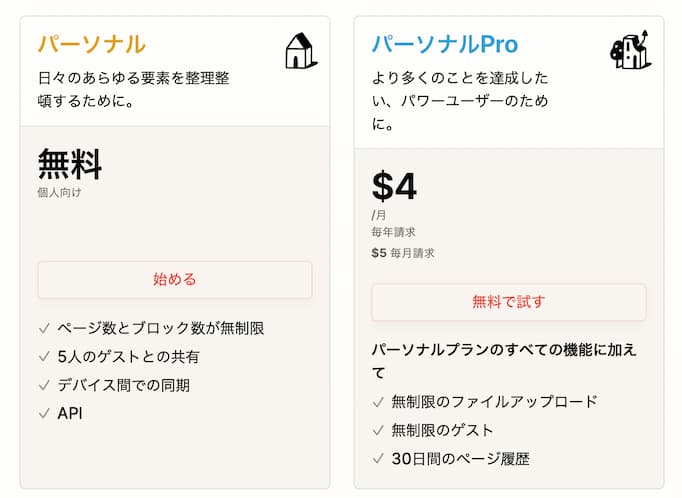
無料プランでのファイルアップロードは、1ファイル当たりのサイズが5MBまでに制限されています。
5MB以下のファイルであれば、いくつでもアップロードすることが可能です。
ファイルサイズ・ゲスト共有・ページ履歴以外は、無料と有料でできることは同じです。
Notionの短所
操作に癖がある
Notionは多機能ゆえ操作に癖があります。慣れるまでに時間がかかります。
慣れるまで自分で調べて試して…を繰り返すしかありません。
日本語対応が2021年秋なので、過去の記事では操作画面が英語で分かりづらいということもあり。
慣れれば平気ですが、使い方が複雑なのは嫌だ!という場合はEvernoteの方が取っつきやすいです。
画像・PDF内の文字検索ができない
上で述べたように、NotionではEvernoteと違って画像やPDF内の文字検索ができません。
文字入りの画像やPDFを大量に保存したい場合は、Evernoteがお勧めです。
これから重くなるかも、有料になるかも
今は重くない!無料!ひゃっほう!なNotionでも、これから先どうなるかは分かりません。
ユーザーが増えて操作が重くなるかもしれないし、無料での利用に制限がかかるかもしれない。先の事は誰にも分かりません。
Evernoteが改悪を繰り返し、多くのユーザーが離れていった記憶は風化していません。
将来的に個人利用も有料化する、操作が重くなるという可能性は見据えておきたいところです。
多機能ゆえ乗り換えにくいのでは…?
将来的に価格や操作感など何らかの理由で乗り換えたくなったとして、これだけ多機能なツールだと乗り換えるのも大変なのでは?という懸念があります。
大量のデータベースや画像やリンク構造を問題なく移行できるのか?テーブルやボードやカレンダーといったレイアウトを維持できるのか?
そもそも、実用に耐えうる乗り換え先があるのか?先の事は分かりません。
Microsoftが開発中のLoopが「Notionそっくり」と話題なので、動向を注視したいところ。
Microsoftの「Notion」対抗サービス「Loop」のアプリが間もなく登場へ – 窓の杜
これから先ずっとデータを保持したいけど、先のことを考えると一抹の不安が残ります。
Evernoteは歴史が長いだけあり、乗り換えのノウハウも豊富です。調べたら情報がザクザク出てきます。
個人的にはNotionを選択
EvernoteとNotionにはそれぞれ異なる強みがあります。
わたし個人は、自分の作業内容を踏まえてNotionを選びました。
Evernoteは「なんでも情報収集箱」に、Notionは「なんでもできるワークスペース」に最適なツールです。
ご自身に合うツールを選んで、快適なメモライフを送りましょう。